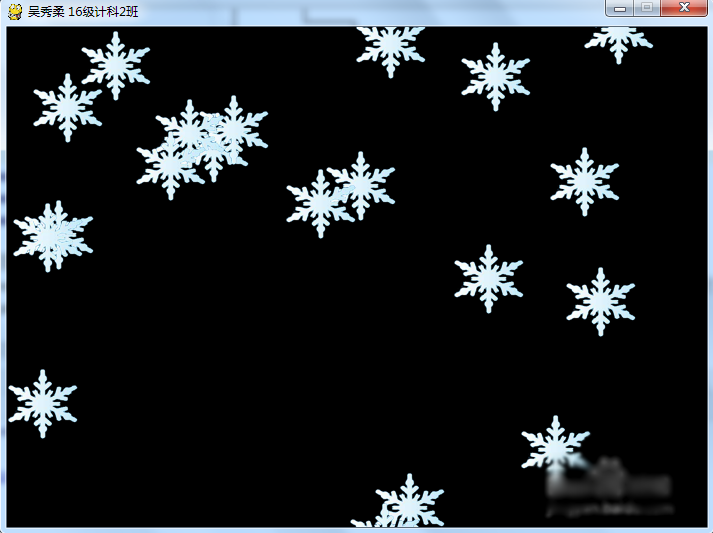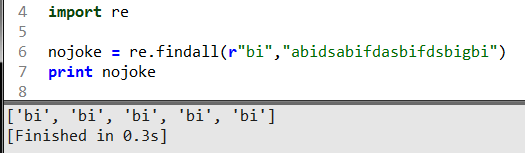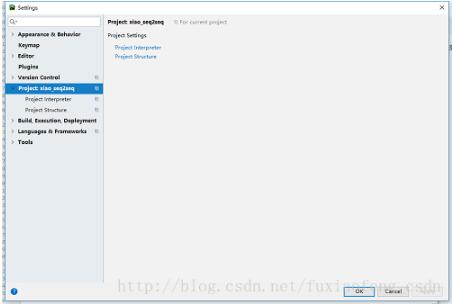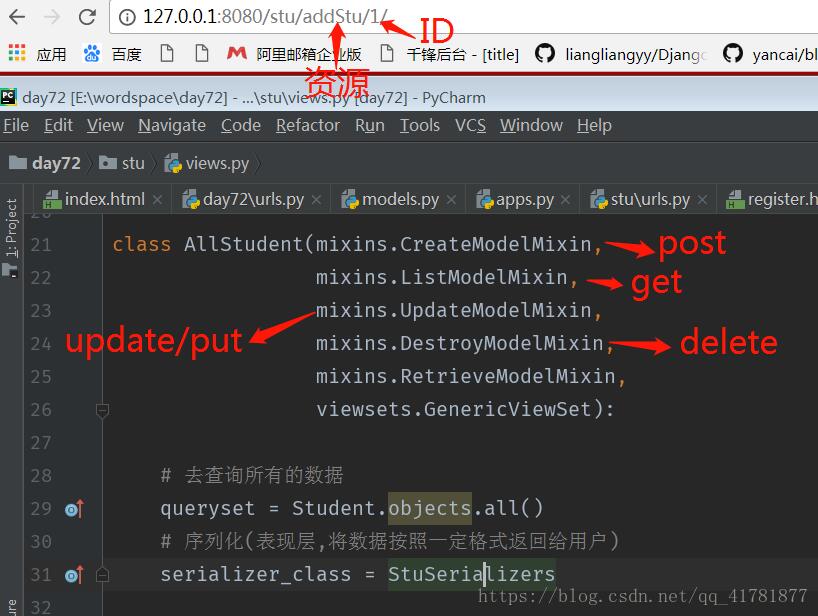Win7上搭建Cocos2d-x 3.1.1开发环境
开发工具的准备
搭建开发环境需要安装工具包括
Visual Studio
python ———(本教程以python2.7.3版本为例),下载地址:http://www.python.org/download/releases/2.7.3/。
Cocos2d-x ———(本教程以cocos2d-x-3.0版本为例),下载地址:http://www.cocos2d-x.org/download/version 。
安装配置过程
Visual Studio 的安装过程这里就不介绍了,下面主要介绍下python2.7.3和cocos2d-x-3.1.1的安装配置过程。
安装配置python2.7.3
1. 下载并安装python2.7.3。
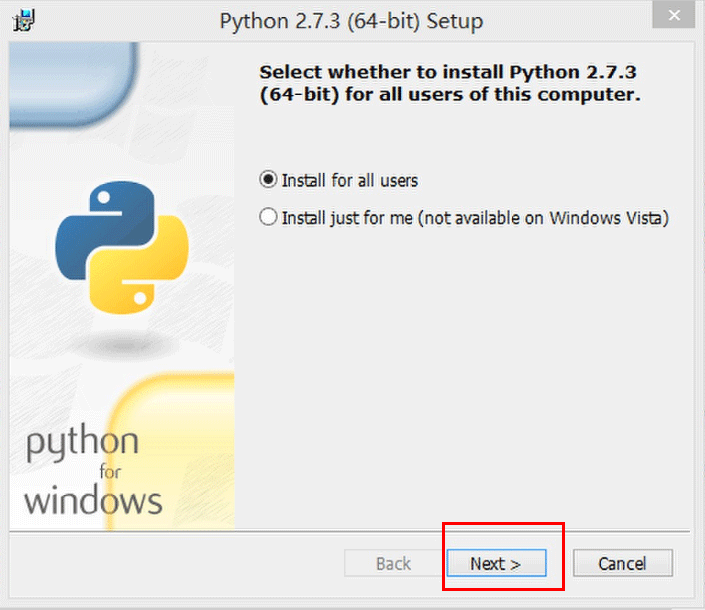
2. 配置环境
右键单击“计算机”,选择“属性”----》“高级系统设置”,在“高级”选项卡下选择“环境变量”!
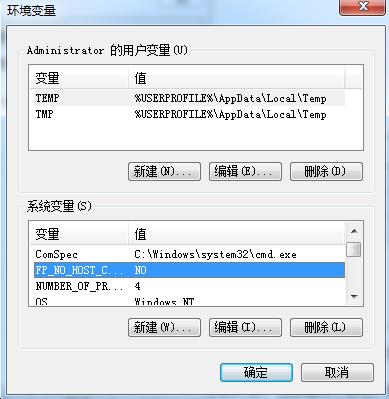
在“系统变量”下选中“Path”,并点击下方的编辑按钮:

在弹出的“编辑系统变量”对话框中编辑“变量值”,在“变量值”的后面添加Python的安装路径(D:\Program Files (x86)\Python27),用英文分号(;)将其与后面的其他内容隔开。
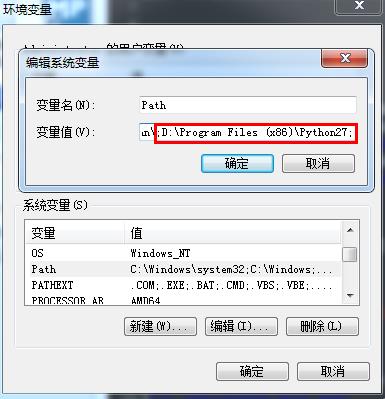
同样地,在“PATHEXT“的变量值中添加 .PY;.PYM 。
3. 检验安装是否成功
打开cmd控制台,输入 python,如果出现如下提示,则说明python安装成功。
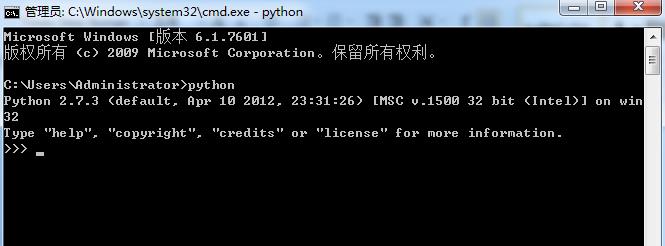
下载cocos2d-x-3..1.1引擎
下载cocos2d-x-3.1.1文件并解压,打开 “build”目录,直接双击运行 cocos2d-win32.vc2012.sln解决方案即可。
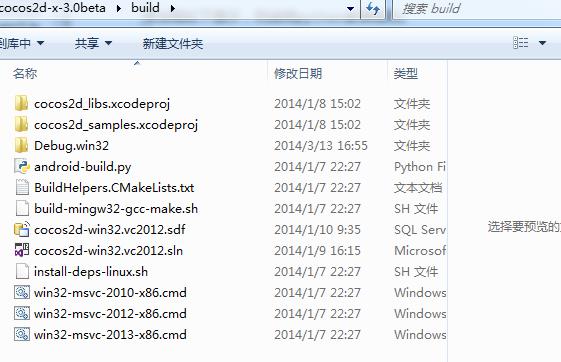
将你要运行的项目设为启动项,点击运行。
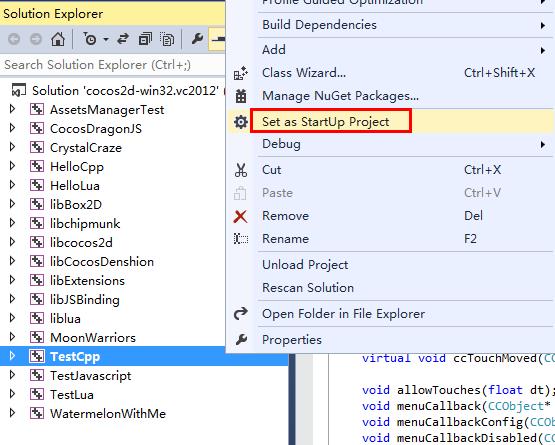
不出意外的话,你将得到如下的界面。那么祝贺你!你已成功地在Windows 上搭建了Cocos2d-x的开发环境了。
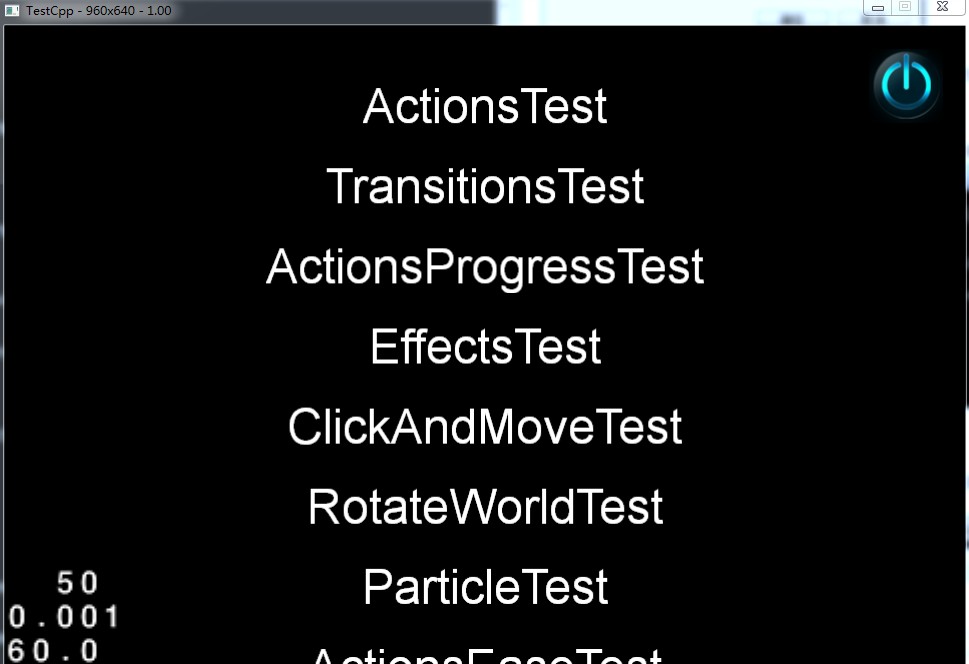
创建项目
在命令行窗口中进入到目录**cocos2d-x-3.1.1/tools/cocos2d-console/bin/cocos.py**
然后运行下面脚本
cocos.py new HelloTestCpp -p com.coco2dx.org -l cpp -d F:\projects
参数说明:
HelloTestCpp为项目名称
-p 后面接包名
-l(这里字母l)后面接开发语言类型,有cpp, lua, js三种类型
-d后面接项目存放的目录
查看项目路径,你会发现目录中会出现新建的“HelloTestCpp”项目。依次打开“ HelloCpp/proj.win32 ”文件夹,“ HelloCpp.sln ”解决方案,单击运行项目。出现下面的界面则项目创建成功

到这里,你就已经搭建好了开发环境了,后面你可以采用上面的方式创建你需要的工程。